Itu Kuota yang Tersedia Tidak Cukup untuk Memproses Perintah ini kesalahan muncul di Windows 10 ketika pengguna mencoba menyalin file dari komputer mereka ke folder jaringan. Kesalahan ini mungkin muncul bahkan ketika file terlalu kecil.
Itu Kuota yang Tersedia Tidak Cukup untuk Memproses Perintah ini masalah biasanya muncul dengan kode kesalahan 0x80070718. Jika Anda menghadapi masalah yang sama pada PC Windows 10 Anda, kami akan membantu Anda dengan banyak solusi. Solusi ini telah membantu berbagai pengguna menyingkirkan masalah tersebut.
Tapi pertama-tama, mari kita lihat apa yang mungkin menyebabkan kesalahan 0x80070718 pada PC Anda.
Menurut keluhan pengguna, alasan paling umum di balik masalah ini adalah batas penggunaan disk rendah yang tidak dapat menampung file bersama. Kesalahan 0x80070718 juga dapat mengganggu Anda jika lokasi penyimpanan default diatur ke drive SSD. Dalam hal ini, mengubah lokasi ke lokasi HDD akan dapat menghilangkan masalah tersebut. Jika file atau folder yang terlibat dalam berbagi rusak,
Kuota yang Tersedia Tidak Cukup untuk Memproses Perintah ini kesalahan mungkin muncul.Berikut adalah solusi untuk memperbaikinya Kesalahan 0x80070718Kuota yang Tersedia Tidak Cukup untuk Memproses Perintah ini di PC Windows 10.
Solusi 1: Tutup Aplikasi dan Program yang Berjalan
Jika Anda mendapatkan kesalahan 0x80070718 saat menyalin file ke folder jaringan, maka ada yang tinggi kemungkinan sebagian besar sumber daya sistem Anda sedang digunakan oleh aplikasi dan program yang mungkin sedang berjalan pada PC Anda. Jika Anda memiliki banyak program yang berjalan di Windows, coba tutup dan salin file.
Jika ini tidak berhasil, Anda juga mungkin ingin me-restart PC Anda setidaknya sekali dan mencoba menyalin file.
Apakah ini memperbaiki masalah dan Anda berhasil menyalin file? Jika tidak, coba solusi berikutnya.
Solusi 2: Ubah Batas Penggunaan Disk
Jika batas penggunaan disk pada PC Anda disetel ke nilai yang lebih rendah, itu dapat menyebabkan berbagai masalah termasuk: Kuota yang Tersedia Tidak Cukup untuk Memproses Perintah ini kesalahan saat menyalin file dari PC ke Folder Jaringan. Banyak pengguna melaporkan bahwa menyetel Batas Penggunaan Disk ke nilai yang lebih tinggi ternyata bermanfaat bagi mereka karena mereka berhasil menyalin file setelah itu. Berikut adalah langkah-langkah yang harus Anda ikuti:
Langkah 1: Buka Panel Kontrol PC Anda. Untuk melakukan ini, tekan Menang + R kunci, lalu di kotak Jalankan yang terbuka, ketik kontrol.exe dan tekan tombol Memasukkan kunci.
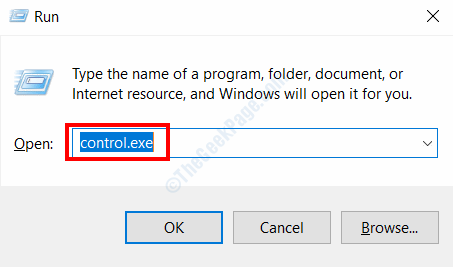
Langkah 2: Di kotak pencarian Panel Kontrol, ketik Pusat Sinkronisasi. Kemudian, dari hasil, klik pada Pusat Sinkronisasi pilihan.
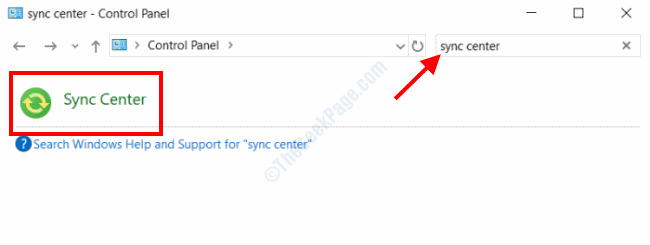
Langkah 3: Di jendela baru, klik pada Kelola File Offline pilihan dari daftar yang tersedia di sisi kiri.
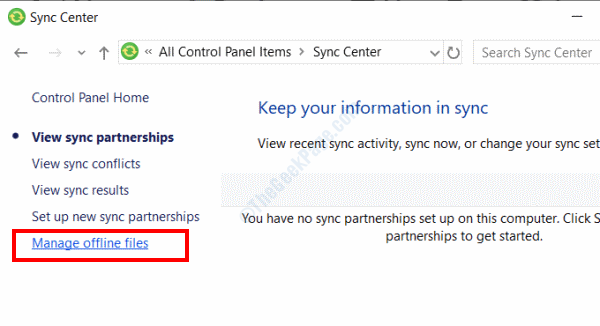
Langkah 4: The File Offline jendela akan terbuka sekarang. Di sini, pergi ke Penggunaan Disk tab dan klik pada Ubah Batas tombol.
Mungkin saja Anda tidak dapat menemukan tab Penggunaan Disk. Dalam hal ini, Anda harus mengklik Aktifkan File Offline pilihan yang tersedia di Umum tab. Setelah Anda melakukannya, tutup jendela File Offline dan buka lagi.
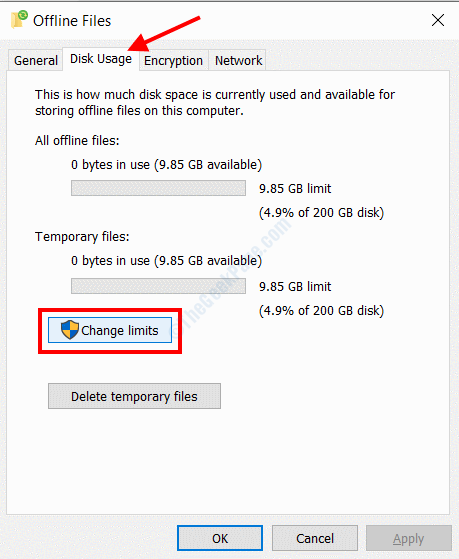
Langkah 5: Sekarang, Batas Penggunaan Disk File Offline jendela akan terbuka. Di sini, gerakkan kedua penggeser ke kanan untuk meningkatkan batas hingga 70%. Setelah selesai, klik Baik.
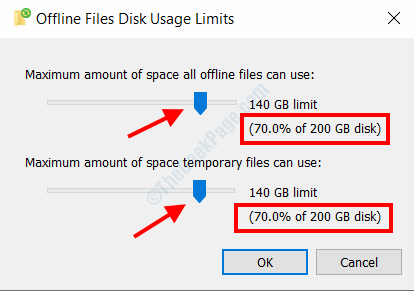
Restart PC Anda setelah itu dan lihat apakah Anda berhasil melakukan transfer file antara PC dan Folder Jaringan Anda.
Solusi 3: Ubah Lokasi Simpan Default Folder Pengguna
Ternyata membuat perubahan ke Default Simpan Lokasi Folder Pengguna telah membantu banyak pengguna untuk menyingkirkan kesalahan 0x80070718 pada PC mereka. Telah ditemukan bahwa jika Default Simpan Lokasi Folder Pengguna diatur ke SSD (Solid State Drive) maka Kuota Tidak Cukup Tersedia untuk Memproses kesalahan Perintah ini mungkin muncul saat menyalin file ke jaringan map. Dalam hal ini, Anda harus mengubah lokasi ke lokasi HDD (Hard Disk Drive) di PC Anda.
Hanya lanjutkan dengan solusi ini jika perangkat keras PC Anda memiliki SSD yang terpasang di dalamnya, jika tidak, coba solusi berikutnya.
Langkah 1: Buka Lari kotak dialog dengan menekan tombol Menang + R kunci. Sekarang, ketik pengaturan ms: simpan lokasi save dalam Lari kotak dan tekan tombol Memasukkan kunci.
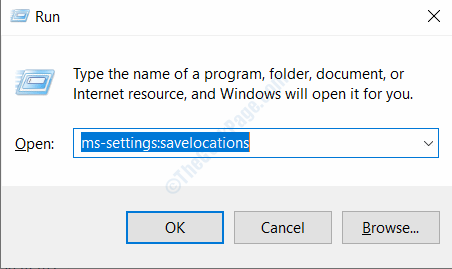
Langkah 2: Di sini, Anda perlu mengubah lokasi penyimpanan default dari SSD yang dipilih, yang biasanya drive C: ke drive lain yang berbasis HDD. Buat perubahan untuk semua bidang di jendela ini. Setelah selesai, tutup jendela Pengaturan.
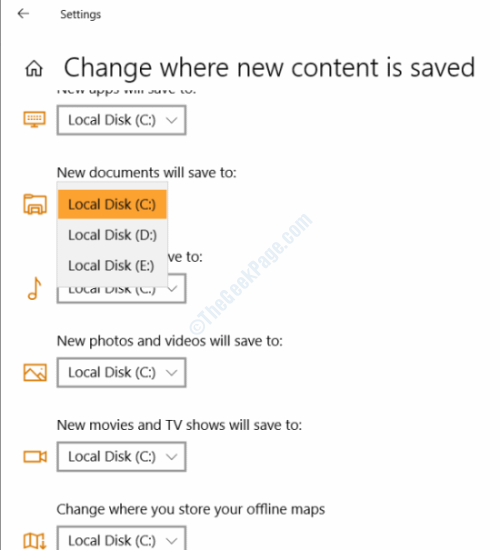
Sekarang, nyalakan ulang PC Anda dan lihat apakah masalah telah terpecahkan.
Solusi 4: Atur Ukuran File Paging untuk Memori Virtual
Alasan lain mengapa Anda mungkin tidak dapat mentransfer file ke folder jaringan adalah karena ukuran file paging yang rendah dari Memori Virtual pada PC Anda. Seperti yang dilaporkan oleh pengguna, mereka dapat menghilangkan kesalahan dengan meningkatkan ukuran file paging. Berikut cara melakukannya:
Langkah 1: Buka Panel kendali pada PC Anda. Untuk ini, tekan Menang + R kunci, lalu di Lari kotak yang terbuka, ketik kontrol.exe dan tekan tombol Baik tombol.
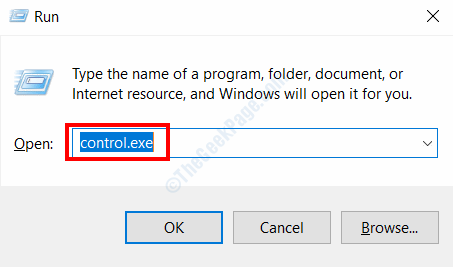
Langkah 2: Di jendela Panel Kontrol, pilih Sistem tombol.
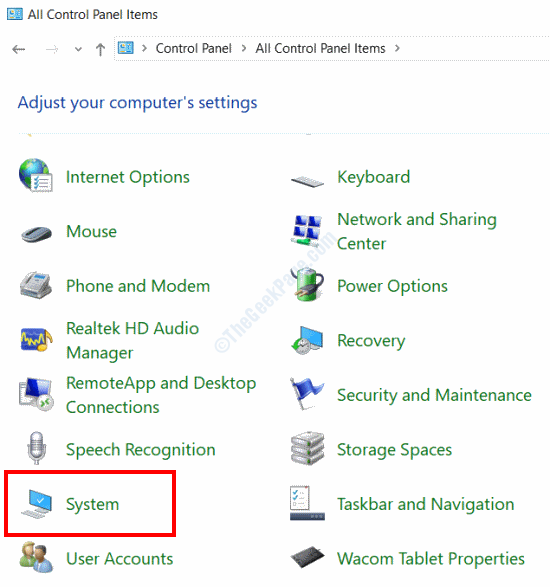
Langkah 3: Ketika jendela Panel Kontrol Sistem terbuka, buka panel kiri dan pilih select Pengaturan sistem lanjutan pilihan.
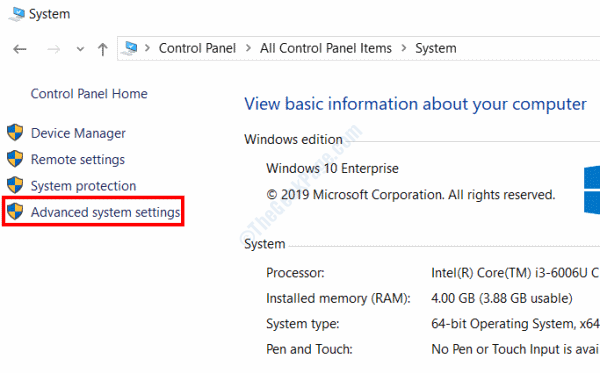
Langkah 4: The Properti sistem jendela akan terbuka. Di sini, pergi ke Maju tab dan klik pada Pengaturan tombol di bawah Kinerja bagian.
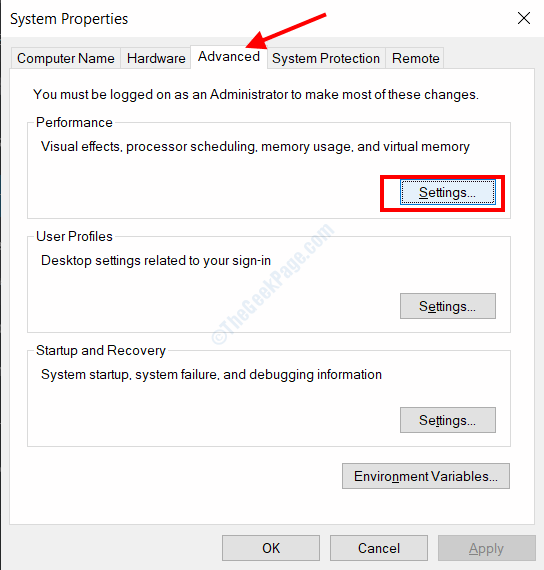
Langkah 5: Sekali lagi, di Opsi Kinerja jendela yang terbuka, pergi ke Maju tab dan pilih Perubahan pilihan di bawah Memori virtual bagian.
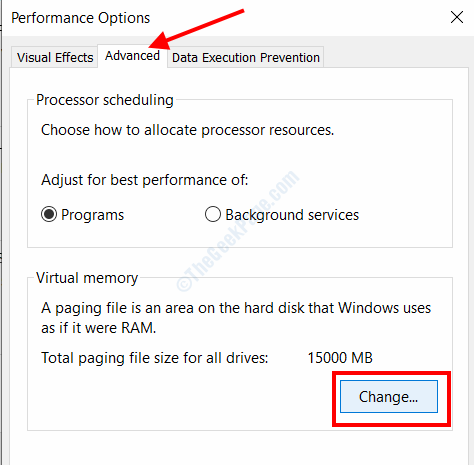
Langkah 6: Sekarang, di jendela baru yang akan terbuka, hapus centang pada kotak yang tersedia tepat di sebelah Secara otomatis mengelola ukuran file paging untuk semua drive teks yang ada di atas. Setelah itu, pilih Ukuran khusus opsi yang ada di bawah, lalu masukkan nilai di kotak Ukuran Awal dan kotak Ukuran Maksimum seperti yang diberikan di bawah ini:
Ukuran inisial: Masukkan Direkomendasikan ukuran yang diberikan di bawah ini.
Ukuran maksimum: Masukkan jumlah yang lebih tinggi dari Ukuran Awal.
Setelah menetapkan nilai, klik pada click Set tombol.
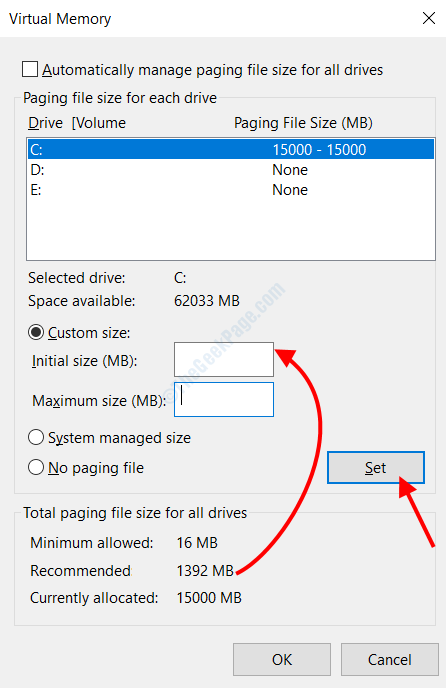
Sekarang, simpan pengaturan yang Anda buat, tutup Control Panel dan restart PC Anda. Setelah restart, periksa apakah kesalahan 0x80070718 masih mengganggu Anda.
Solusi 5: Jalankan Pemecah Masalah File & Folder Windows
Seperti yang disebutkan sebelumnya, Kuota yang Tersedia Tidak Cukup untuk Memproses Perintah ini mungkin terjadi karena file/folder yang corrupt atau rusak di PC anda. Dengan solusi ini, kami akan mencoba memperbaiki file atau folder yang rusak di PC Anda dengan bantuan alat Pemecah Masalah File & Folder.
Ini adalah alat yang dikembangkan oleh Microsoft yang dapat Anda unduh di PC Anda. Setelah pengunduhan, Anda harus menjalankannya, dan jika ada masalah dengan file atau folder yang ditemukan, alat akan memperbaiki masalah tersebut.
Ikuti langkah-langkah yang diberikan di bawah ini:
Langkah 1: Unduh alat Pemecah Masalah File & Folder di PC Anda dari sini.
Langkah 2: Buka file yang diunduh untuk menjalankan jendela pemecah masalah. Pada layar utama Pemecah Masalah, klik pada Maju pilihan.
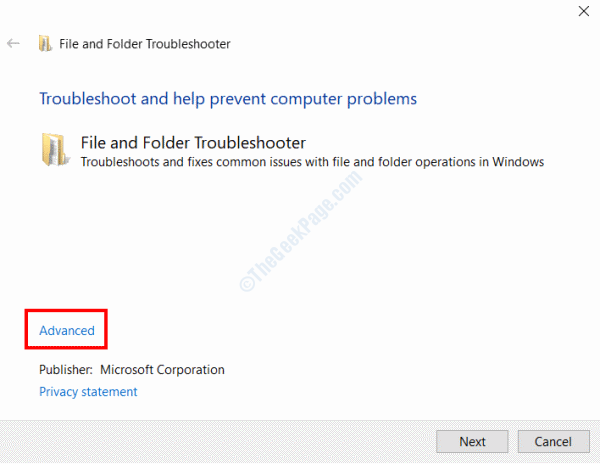
Langkah 3: Pastikan bahwa Terapkan perbaikan secara otomatis opsi dipilih. Kemudian klik pada Lanjut tombol. Sekarang tunggu sampai alat yje menjalankan diagnostik pada PC Anda.
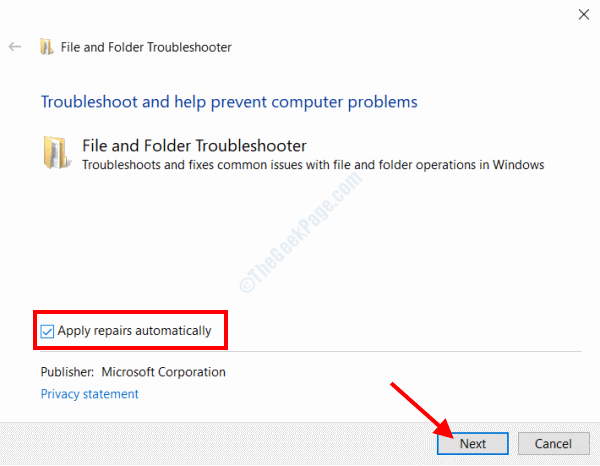
Langkah 4: Dari layar berikutnya, pilih Yang lain atau saya tidak tahu pilihan dan klik pada Lanjut.
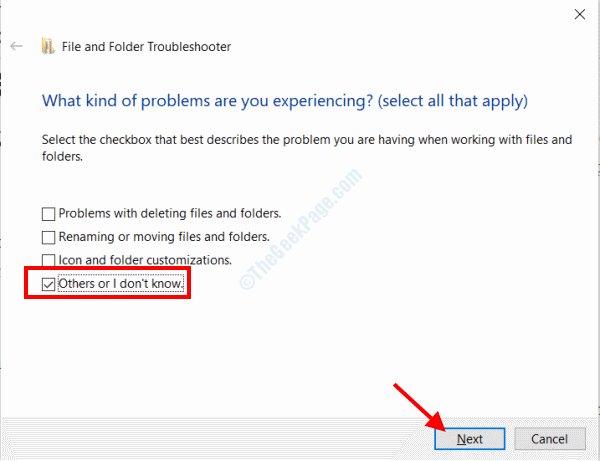
Sekarang, lanjutkan dengan petunjuk di layar dan pilih Iya tombol saat diminta untuk mengizinkan strategi perbaikan.
Setelah perbaikan selesai, berikan PC Anda restart. Setelah restart, lihat apakah Anda dapat melakukan transfer file antara PC dan Folder Jaringan Anda.
Solusi 6: Tetapkan Parameter IRPStackSize di Windows Registry
Solusi berikut melibatkan perubahan nilai di Windows Registry. Sebelum Anda melanjutkan dengan solusi ini, pastikan untuk melakukan semua langkah dengan sangat hati-hati. Kami juga menyarankan Anda untuk buat Cadangan Registri sebelum Anda membuat perubahan apa pun di sana.
Dalam proses ini, kami akan mengatur parameter tertentu dari IRPStackSize. Ikuti langkah-langkah yang disediakan di bawah ini:
Langkah 1: Tekan Menang + R kunci bersama untuk membuka to Lari kotak. Di dalam kotak, ketik regedit dan tekan tombol Memasukkan kunci. Saat diminta oleh jendela Kontrol Akses Pengguna, klik Iya.

Langkah 2: Jendela Peninjau Suntingan Registri akan terbuka. Di Peninjau Suntingan Registri, buka panel kiri dan buka jalur berikut:
HKEY_LOCAL_MACHINE > SISTEM > CurrentControlSet > Layanan > LanmanServer > Parameter
Ketika di sana, buka panel kanan, buat klik kanan dan pilih Baru > Nilai DWORD (32-bit) pilihan.
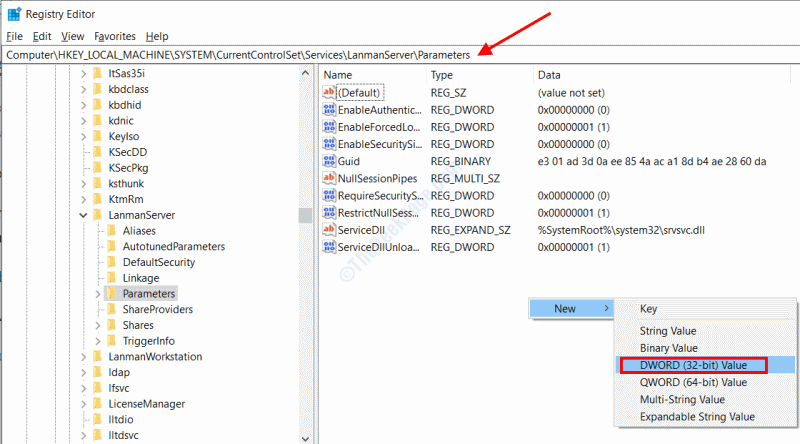
Langkah 3: Entri baru akan muncul di panel kanan sekarang. Sebut saja IRPStackSize seperti yang ditunjukkan pada tangkapan layar di bawah ini.
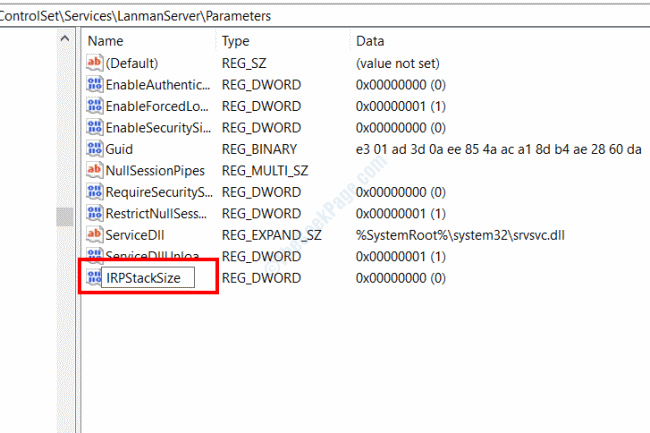
Langkah 4: Sekarang, klik dua kali pada entri IRPStackSize. Sebuah jendela baru akan terbuka. Di sini, pilih Desimal pilihan di bawah Mendasarkan bagian, lalu masukkan 50 dalam Data nilai bidang. Setelah itu, klik Baik.
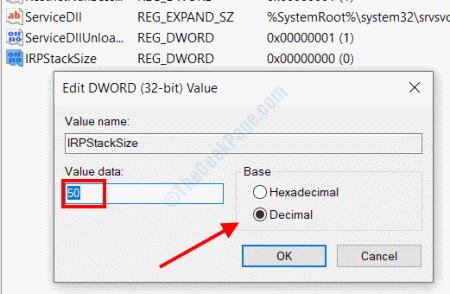
Setelah selesai, tutup Registry Editor dan restart komputer Anda. Kesalahan 0x80070718 Tidak Cukup Kuota Tersedia untuk Memproses Perintah ini akan diperbaiki sekarang.


